원스톱 복원
팁
Windows 10 이상을 실행하는 컴퓨터를 다시 설정하려는 사용자인 경우 Windows의 복구 옵션을 참조하세요.
이 항목은 Windows 10 및 Windows 11 데스크톱 컴퓨터 제조 프로세스에 원스톱 복원 기능을 추가하려는 OEM(원본 장비 제조업체)을 대상으로 합니다.
원스톱 복원은 데이터 및 중요한 사용자 지정을 유지하면서 OS를 복원하는 복구 도구입니다. 사용자에게 더 많은 복구 옵션과 자신의 PC를 자신 있게 수리할 수 있는 기능을 제공하여 사용자 지정 복구 애플리케이션의 필요성을 줄입니다.
누름 단추 재설정은 Windows 8에서 도입되었으며 데스크톱용 Windows 10 및 Windows 11(Home, Pro, Enterprise 및 Education)에 포함되어 있습니다.
Windows 10의 새로운 기능
Windows 10 버전 2004에서는 다음과 같은 변경 내용이 포함되도록 원스톱 복원이 업데이트되었습니다.
클라우드 다운로드는 사용자가 기존 설치를 사용하여 재설정을 수행하는 대신 Windows를 다운로드할 수 있는 새로운 옵션입니다. 고속 인터넷을 사용하는 경우 초기화에 걸리는 전체 시간을 줄일 수 있습니다.
참고
클라우드 다운로드는 LTSC 버전에서 지원되지 않습니다.
Windows 10 버전 1903에서는 다음과 같은 변경 내용이 포함되도록 원스톱 복원이 업데이트되었습니다.
- 사전 설치된 앱은 PC 제조업체의 사용자 지정을 적용하지 않는 내 파일 유지의 새로운 옵션입니다. 여기에는 자동 적용 폴더, 데스크톱 애플리케이션 및 확장성 지점이 포함됩니다.
이전 버전의 Windows 10에서는 원스톱 복원에 다음과 같은 개선 사항이 제공되었습니다.
누름 단추 다시 설정 기능
클라우드 다운로드는 사용자가 기존 설치를 사용하여 재설정을 수행하는 대신 Windows를 다운로드할 수 있는 옵션입니다. 고속 인터넷을 사용하는 경우 초기화에 걸리는 전체 시간을 줄일 수 있습니다.
참고
클라우드 다운로드는 LTSC 버전에서 지원되지 않습니다.
사전 설치된 앱은 PC 제조업체의 사용자 지정을 적용하지 않는 내 파일 유지의 옵션입니다. 여기에는 자동 적용 폴더, 데스크톱 애플리케이션 및 확장성 지점이 포함됩니다.
자동 적용 폴더를 사용하면 원스톱 복원 사용자 지정이 더 쉬워질 수 있습니다. 미리 결정된 폴더에 사용자 지정 및 관련 자산 파일을 배치하면 디바이스를 다시 설정할 때 복원됩니다. 원스톱 복원을 구성하는 이 방법은 사용자 지정 스크립트 및 확장성 지점을 사용하는 레거시 메서드 대신 사용할 수 있습니다.
사전 설치된 앱이 업데이트된 상태로 복원됩니다. 설치 후 Microsoft Store에서 미리 설치된 Windows 앱을 업데이트한 경우 업데이트된 상태로 복원됩니다.
ScanState를 사용하여 사용자 지정을 캡처할 때 기본 구성 파일 사용: Windows 10 버전 1703부터 사용자 지정을 캡처할 때 ScanState에서
/config옵션을 사용해야 합니다. ADK(평가 및 배포 키트)에 포함된 기본 구성 파일 중 하나만 사용합니다. 이러한 파일은 다음과 같습니다.Config_AppsAndSettings.xml – 이 구성 파일을 사용하여 ScanState 도구로 데스크톱 응용 프로그램과 OS 설정을 모두 캡처하도록 지정합니다.
Config_AppsOnly.xml – 이 구성 파일을 사용하여 ScanState 도구로 데스크톱 응용 프로그램만 캡처하도록 지정합니다. 데스크톱 응용 프로그램이 항상 잘 정의되지는 않으므로 이 구성 파일은 데스크톱 응용 프로그램과 관련된 모든 설정이 캡처되도록 보장하지는 않습니다.
Config_SettingsOnly.xml – 이 구성 파일을 사용하여 ScanState 도구로 OS 설정만 캡처하도록 지정합니다.
특정 구성 요소에 대한
migrate특성을no로 설정하여 이러한 구성 파일을 수정할 수 있지만 기본 구성 파일의 캡처/마이그레이션에서 이미 제외된 구성 요소는 제외된 상태로 유지해야 합니다.
향상된 안정성: 설정 앱에서 푸시 단추 재설정 기능을 시작하면 Windows는 Windows 구성 요소 저장소의 시스템 파일이 손상되었는지 검사합니다. 손상된 파일을 찾아 Windows 업데이트를 통해 대체 파일을 다운로드할 수 있는 경우 문제를 자동으로 해결합니다. 이렇게 하면 전체 복구 시간이 늘어나지만 PC의 안정성이 향상됩니다.
실패한 다시 설정에서 복구: 이전 Windows 버전에서는 이 PC를 재설정하는 동안 발생하는 오류가 거의 항상 PC를 실행 불가능/복구할 수 없게 렌더링했습니다. 이 기능은 PC가 Windows RE에 있는 동안 문제가 발생하는 경우 제한된 롤백을 지원하도록 다시 디자인되었습니다.
복구 미디어에서 부팅될 때의 복구 옵션: PC가 복구 미디어에서 부팅되면 내 파일 유지 및 모든 항목 제거 기능이 더 이상 지원되지 않습니다. 미디어에서 부팅할 때 사용할 수 있는 유일한 원스톱 복원 기능은 완전 복구(예: 드라이브에서 복구)입니다.
이미지 없는 복구: 원스톱 복원은 더 이상 로컬 파티션이나 미디어에서 별도의 복구 이미지를 요구하거나 지원하지 않습니다. 이렇게 하면 기능을 지원하는 데 필요한 디스크 공간이 크게 줄어들고 스토리지 용량이 제한된 디바이스에서도 복구가 가능합니다.
업데이트된 상태로 복구: 원스톱 복원 기능은 이제 OS(운영 체제) 및 드라이버(INF 기반 드라이버 패키지의 일부로 설치된 디바이스 애플릿 포함)를 업데이트된 상태로 복구합니다. 이렇게 하면 사용자가 복구를 수행한 후 OS 업데이트 및 드라이버를 다시 설치하는 데 소요되는 시간을 줄일 수 있습니다.
사용자 지정 기회: 제조업체는 자동 적용 폴더나 사용자 지정 스크립트를 사용하거나, 애플리케이션을 설치하거나, 사용 가능한 확장성 지점에서 추가 데이터를 보존합니다.
누름 단추 재설정 옵션
다음 원스톱 복원 기능은 Windows 10 이상의 PC 및 디바이스를 가진 사용자가 사용할 수 있습니다.
- 내 파일 유지 사용자 데이터, 사용자 계정 및 중요한 설정을 유지하면서 OS를 다시 설치하여 소프트웨어 문제를 해결합니다. 미리 설치된 다른 모든 사용자 지정은 해당 팩터리 상태로 복원됩니다. Windows 10부터 이 기능은 더 이상 사용자가 획득한 Windows 앱을 유지하지 않습니다.
- 모든 항목 제거 OS를 다시 설치하고, 모든 사용자 계정 및 콘텐츠(예: 데이터, Windows 데스크톱 응용 프로그램 및 유니버설 Windows 앱)를 제거하고, 미리 설치된 사용자 지정을 팩터리 상태로 복원하여 PC를 재활용하거나 소유권 이전을 준비합니다.
- 완전 복구 시스템 디스크에서 기본 또는 미리 구성된 파티션 레이아웃을 복원하고 외부 미디어에서 OS 및 미리 설치된 사용자 지정을 다시 설치합니다.
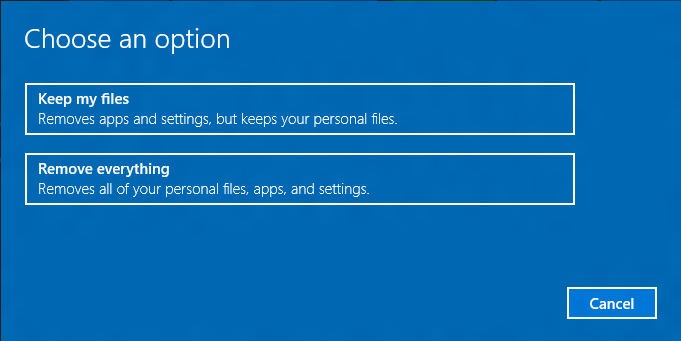
| 콘텐츠 유형 | 참조 |
|---|---|
개요 |
|
하드 드라이브 설정 |
하드 드라이브 및 파티션 | UEFI/GPT 기반 하드 드라이브 파티션 | BIOS/MBR 기반 하드 드라이브 파티션 |
작업 |
ScanState를 사용하여 원스톱 복원 기능 배포 | 자동 적용 폴더를 사용하여 원스톱 복원 기능 배포 | 원스톱 복원에 확장성 스크립트 추가 | Windows 데스크톱 응용 프로그램으로 프로비전 패키지 만들기 | 유효성 검사 시나리오 |
완전 초기화/복구 |
완전 초기화/복구 작동 방식 | 사용자가 복구 미디어를 만들 수 있도록 설정 | 새 디바이스를 배포하는 동안 복구 미디어 만들기 |
구성 파일 |
|
원스톱 복원에 사용되는 기술 |